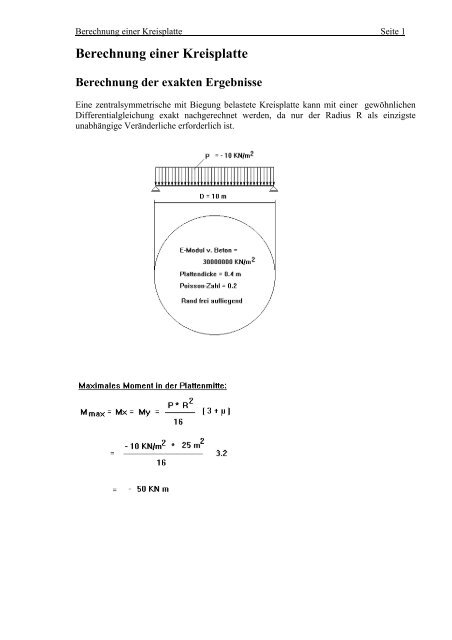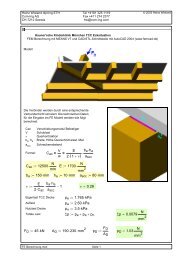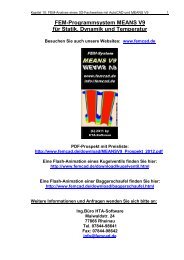Berechnung einer Kreisplatte Berechnung der exakten Ergebnisse
Berechnung einer Kreisplatte Berechnung der exakten Ergebnisse
Berechnung einer Kreisplatte Berechnung der exakten Ergebnisse
Sie wollen auch ein ePaper? Erhöhen Sie die Reichweite Ihrer Titel.
YUMPU macht aus Druck-PDFs automatisch weboptimierte ePaper, die Google liebt.
<strong>Berechnung</strong> <strong>einer</strong> <strong>Kreisplatte</strong> Seite 1<br />
<strong>Berechnung</strong> <strong>einer</strong> <strong>Kreisplatte</strong><br />
<strong>Berechnung</strong> <strong>der</strong> <strong>exakten</strong> <strong>Ergebnisse</strong><br />
Eine zentralsymmetrische mit Biegung belastete <strong>Kreisplatte</strong> kann mit <strong>einer</strong> gewöhnlichen<br />
Differentialgleichung exakt nachgerechnet werden, da nur <strong>der</strong> Radius R als einzigste<br />
unabhängige Verän<strong>der</strong>liche erfor<strong>der</strong>lich ist.
<strong>Berechnung</strong> <strong>einer</strong> <strong>Kreisplatte</strong> Seite 2<br />
Folgende Fachbücher wurden für die <strong>Berechnung</strong> <strong>der</strong> <strong>exakten</strong> <strong>Ergebnisse</strong> verwendet:<br />
Baustatik: Theorie und Beispiele Teil 1 + 2, Kurt Hirschfeld, Springer-Verlag 1994, ISBN 3-<br />
540-04561-9<br />
Beton-Kalen<strong>der</strong>: Taschenbuch für Beton-, Stahlbeton- und Spannbetonbau, Verlag Ernst,<br />
Berlin, ISBN 0170-4958
<strong>Berechnung</strong> <strong>einer</strong> <strong>Kreisplatte</strong> Seite 3<br />
<strong>Berechnung</strong> mit MEANS-SHELL<br />
<strong>Kreisplatte</strong> als Linienmodell erzeugen<br />
Das FEM-Netz <strong>der</strong> runden <strong>Kreisplatte</strong> kann mit dem Preprozessor NETGEN V5 sehr leicht<br />
und unabhängig vom CAD-System erstellt und generiert werden:<br />
• Mit dem Icon wird die CAD-Iconleiste aufgerufen. Es erscheint eine Dialogbox in<br />
<strong>der</strong> Sie Linienmodell anwählen müssen.<br />
• Mit dem CAD-Icon wird nun ein Kreis erstellt, dazu folgende Werte in <strong>der</strong><br />
Kreisbogen-Dialogbox eingeben:
<strong>Berechnung</strong> <strong>einer</strong> <strong>Kreisplatte</strong> Seite 4<br />
Free Mapping-Verfahren<br />
Das Linienmodell ist erstellt und es kann daraus ein FEM-Strukturnetz generiert werden.<br />
• Dazu wird mit dem Icon die Iconleiste für Netzgenerierung aufgerufen. Mit dem<br />
Icon erscheint die Dialogbox in <strong>der</strong> die Parameter für das Free-Mapping-Verfahren<br />
eingegeben werden müssen.<br />
• Stellen Sie in <strong>der</strong> Dialogox den Elementtyp PLA6S und eine Elementdichte von 100 ein<br />
und wählen Sie das Menü Netz generieren.<br />
• Der Free-Mapping-Netzgenerator wird gestartet, es wird ein Watcom-Window-Fenster<br />
geöffnet in dem die aktuellen Informationen über die Netzgenerierung angezeigt werden.<br />
Nach <strong>der</strong> Generierung mit dem Menübefehl Exit das Watcom-Fenster wie<strong>der</strong> schließen.<br />
• Nach <strong>der</strong> Netzgenerierung wird die generierte Datei NETZ.FEM aus dem<br />
MEANS\STRUKTUR-Verzeichnis eingeladen und dargestellt. Sie besteht aus 2133<br />
Knotenpunkten und 1018 PLA6S-Plattenelementen.
<strong>Berechnung</strong> <strong>einer</strong> <strong>Kreisplatte</strong> Seite 5<br />
Abbildungsverfahren<br />
Das Linienmodell ist erstellt und es kann daraus ein FEM-Strukturnetz generiert werden.<br />
• Dazu wird mit dem Icon die Iconleiste für Netzgenerierung aufgerufen. Mit dem<br />
Icon erscheint die Dialogbox in <strong>der</strong> die Parameter für das Abbildungsverfahren<br />
eingegeben werden müssen.<br />
• Stellen Sie in <strong>der</strong> Dialogox den Elementtyp PLA8S und eine Elementdichte von 15 ein<br />
und wählen Sie das Menü Netz generieren.<br />
• Der Netzgenerator wird gestartet, es wird ein Watcom-Window-Fenster geöffnet in dem<br />
die aktuellen Informationen über die Netzgenerierung angezeigt werden. Nach <strong>der</strong><br />
Generierung mit dem Menübefehl Exit das Watcom-Fenster wie<strong>der</strong> schließen.<br />
• Nach <strong>der</strong> Netzgenerierung wird die generierte Datei NETZ.FEM aus dem<br />
MEANS\STRUKTUR-Verzeichnis eingeladen und dargestellt. Sie besteht aus 803<br />
Knotenpunkten und 248 PLA8S-Plattenelementen.
<strong>Berechnung</strong> <strong>einer</strong> <strong>Kreisplatte</strong> Seite 6
<strong>Berechnung</strong> <strong>einer</strong> <strong>Kreisplatte</strong> Seite 7<br />
Eingabe <strong>der</strong> Materialdaten<br />
Die Strukturdatei besteht aus PLA6S-Elementen, die folgende Materialdaten benötigen:<br />
• Plattendicke an den Eckknoten und<br />
• Elastizitätsmodul<br />
• Poisson-Zahl<br />
• Dichte (für <strong>Berechnung</strong> Gravitationslast)<br />
Diese werden mit dem Menüleisten-Menü FEM-Projekt bearbeiten und Materialdaten<br />
eingegeben:
<strong>Berechnung</strong> <strong>einer</strong> <strong>Kreisplatte</strong> Seite 8<br />
Erzeugung <strong>der</strong> Flächenlast<br />
Die gesamte <strong>Kreisplatte</strong> wird mit <strong>einer</strong> Flächenlast von –10 KN/m 2<br />
belastet.<br />
Die Flächenlast wird folgen<strong>der</strong>maßen erzeugt:<br />
• Mit dem Icon die Iconleiste für Belastungen aufrufen<br />
• Mit dem Menü Flächenlast wird eine Dialogbox aufgerufen, in <strong>der</strong> Sie den Wert für die<br />
Flächenlast “–10” und den Lastfall “1” eingeben müssen.<br />
• Die Flächenlast kann jetzt interaktiv durch Markieren eines Ausschnittes o<strong>der</strong><br />
nicht interaktiv durch Eingabe eines Element- o<strong>der</strong> Elementgruppenbereiches erzeugt<br />
werden. Bitte wählen Sie nicht interaktiv und Elementbereich.
<strong>Berechnung</strong> <strong>einer</strong> <strong>Kreisplatte</strong> Seite 9<br />
Erzeugung <strong>der</strong> Randbedingungen<br />
Die <strong>Kreisplatte</strong> ist am äußeren Rand frei aufliegend gelagert, d.h. bei allen Knotenpunkten<br />
die auf dem Radius von 5 m liegen, müssen die Verschiebungen in z-Richtung gesperrt<br />
werden.<br />
• Die Randbedingungen können mittels Markierung mit einem Kreisbogen o<strong>der</strong> als<br />
Kantenmodell sehr einfach und schnell erzeugt werden:<br />
• Mit dem Icon die Iconleiste für Randbedingungen aufrufen<br />
• In <strong>der</strong> RB-Iconleiste das Icon für Randbedingung in z-Richtung wählen und das<br />
Menü Erzeugen wählen.<br />
Markieren mit Kreisbogen:<br />
• In <strong>der</strong> erscheinenden RB-Box kann die Markierungsart ausgewählt werden. Bitte wählen<br />
Sie Markieren mit Kreisbogen aus. Folgende Werte sind in <strong>der</strong> Kreisbogen-Box<br />
einzugeben um am äußeren Plattenrandumfang bei einem Radius von 5 m die RB<br />
erzeugen zu können:
<strong>Berechnung</strong> <strong>einer</strong> <strong>Kreisplatte</strong> Seite 10<br />
Kante selektieren<br />
O<strong>der</strong> Sie wählen einfach das Icon und erzeugen das Kantenmodell und klicken die<br />
Kanten 1 an. Bestätigen Sie die Select-Box-Eingabe mit "Erzeugen" um die<br />
Randbedingungen zu erzeugen.
<strong>Berechnung</strong> <strong>einer</strong> <strong>Kreisplatte</strong> Seite 11<br />
FEM-Analyse<br />
FE-Solver auswählen<br />
Wählen Sie in <strong>der</strong> Menüleiste Einstellungen und in <strong>der</strong> Dialogbox den Button FE-Solver<br />
MEANS V4 starten aus.<br />
Programmablauf einstellen<br />
Wählen Sie in <strong>der</strong> Menüleiste FEM-Analyse das Menü Statik und wählen den<br />
Programmablauf Verschiebungen und Knotenspannungen aus.<br />
FEM-Analyse starten<br />
Wählen Sie in <strong>der</strong> Menüleiste FEM-Analyse das Menü FEM-Analyse und starten den<br />
Button Lineare statische FE-Analyse starten.
<strong>Berechnung</strong> <strong>einer</strong> <strong>Kreisplatte</strong> Seite 12<br />
Ergebnisauswertung<br />
Starten Sie mit dem Icon<br />
<strong>Ergebnisse</strong> auszuwerten.<br />
in <strong>der</strong> Ansichtsleiste die Iconleiste für Postprocessing um die<br />
Verformung in Z-Richtung<br />
Es wird eine maximale Verformung in Z-Richtung von 0.00245 m berechnet.<br />
Ergebnisvergleich mit verschiedenen Elementtypen und Netzdichten:<br />
Elementyp Knoten Elemente max. Verformung<br />
max. Momente Mxx/Myy<br />
PLA4S 281 252 - 0.00143 -26.6 / -26.6<br />
PLA4S 617 572 - 0.00187 -35.1 / -35.7<br />
PLA4S 957 1016 - 0.00220 -42.7 / -41.9<br />
PLA6S 2133 1018 - 0.00245 -48.6 / -48.7<br />
PLA8S 813 252 - 0.00252 -49.7 / -49.7<br />
PLA8S 1805 572 - 0.00252 -49.6 / -49.6<br />
PLA8S 2113 1016 - 0.00252 -49.6 / -49.6
<strong>Berechnung</strong> <strong>einer</strong> <strong>Kreisplatte</strong> Seite 13<br />
Biegemoment Mxx<br />
Es wird eine maximales Biegemoment Mxx von –48.64 KNm berechnet.<br />
Biegemoment Myy<br />
Es wird eine maximales Biegemoment Myy von –48.65 KNm berechnet.
<strong>Berechnung</strong> <strong>einer</strong> <strong>Kreisplatte</strong> Seite 14<br />
Biegemoment Mxy<br />
Es wird eine maximales Biegemoment Mxy von +- 26.95 KNm berechnet.<br />
Maximale Biegespannung SIGMxx<br />
SIGMxx = 6 * Mxx / D * D = 1845 KN/m 2 = 1 845 000 N/m 2 = 1.8 N/mm 2
<strong>Berechnung</strong> <strong>einer</strong> <strong>Kreisplatte</strong> Seite 15<br />
v.Mises-Biegespannung v.MISES-Biegung<br />
v.MISES Biegung = SQRT( SIGMxx 2 + SIGMyy 2 - SIGMxx*SIGMyy + 3 * SIGMxy 2 )<br />
v.MISES Biegung = 1869 KN/m 2 = 1 869 000 N/m 2 = 1.86 N/mm 2